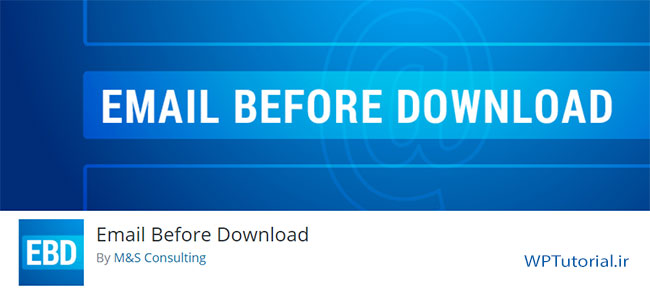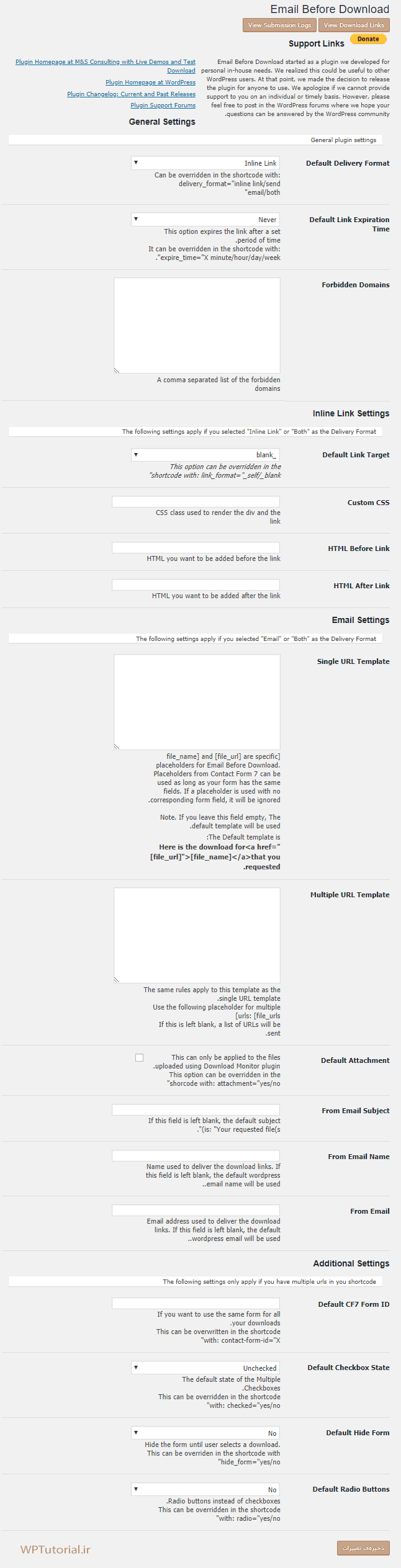آموزش تنظیمات افزونه Email Before Download
در آموزش های گذشته راجع به افزونه های مدیریت دانلود بسیار گفتیم. قابل ذکر است که بدون افزونه و امکانات جانبی هم می توانیم از قابلیت دانلود فایل روی وردپرس استفاده کنیم. اما با افزونه های مدیریت دانلود علاوه بر اینکه کار درج فایل های دانلودی درون سایت ساده تر می شود، امکان دریافت گزارش ها و بررسی نتایج هم مقدور خواهد بود. یکی از این افزونه ها Download Monitor نام داشت که آموزش کامل آن را هم خدمت شما تقدیم کردیم. در کنار این افزونه یک افزونه دیگر که با عنوان افزونه دریافت ایمیل قبل از دانلود Email Before Download شناخته می شد را هم معرفی کردیم. این افزونه باید در کنار افزونه Download Monitor کار کند. در غیر این صورت کار نخواهد کرد. با استفاده از Email Before Download به ما امکان دریافت ایمیل کاربر قبل از ارسال لینک دانلود داده می شود. حالا این افزونه دارای یک صفحه تنظیمات است که در این قسمت می خواهیم با گزینه های تنظیمی این صفحه شما را آشنا کنیم.
در قسمت های قبلی راجع به آموزش خود افزونه توضیحات کامل ارائه شد. حتی بخشی از تنظیمات آن هم بررسی شدند. پس پیش نیاز این مقاله، خواندن آن آموزش است. حالا وقت آن است که آموزش تنظیمات افزونه Email Before Download را ارائه کنیم.
همانطور که گفته شد، این افزونه دارای صفحۀ خاصی به غیر از همین صفحه تنظیمات ندارد. به عبارت دیگر پس از نصب پیش نیاز ها و ساخت فرم تماس و اضافه کردن فایل برای دانلود، باید از کدهای کوتاه استفاده کنید. اما یک صفحۀ تنظیماتی برای داشتن کنترل کامل روی جعبه های دانلودی هم دارد که شامل گزینه های تنظیمی در گروه های مختلفی است. عکسی که در ادامه آمده است، نمایی از کل تنظیمات این صفحه است.
General Settings – تنظیمات عمومی
تنظیمات عمومی مربوط به نوع دریافت لینک دانلود محصول
- Default Delivery Format : نوع دریافت لینک دانلود می تواند Inline Link برای نمایش مستقیم لینک دانلود، Send Email برای ارسال لینک به ایمیل کاربر و یا Both برای ارسال به هر دو روش باشد.
- Default Link Expiration Time : زمان انقضایی را می توانید از این قسمت برای لینک دانلود انتخاب کنید. به دلیل اینکه لینک دانلود به صورت ماسک شده است، می توانید برای آن تاریخ انقضا تعریف کنید. اگر Never انتخاب شده باشد، هیچ زمان لینک منقضی نمی شود.
- Forbidden Domains : فهرستی از دامنه هایی که شما می خواهید مانع از دریافت لینک دانلود شوند را باید در این جعبه وارد کنید.
Inline Link Settings – تنظیمات مربوط به لینک دانلود محصول
تنظیماتی که مربوط به نمایش مستقیم لینک برای بازدید کننده می شود در این قسمت قرار گرفته اند. این تنظیمات زمانی استفاده می شوند که شما از گزینۀ اول تنظیمات “Inline Link” یا “Both” را انتخاب کرده باشید.
- Default Link Target : مقصد لینک دانلود محصول که برای بازدید کننده باز می شود را باید از این قسمت تعیین کنید. اگر blank انتخاب شده باشد، لینک دانلود درون یک سربرگ جدید در مرورگر باز خواهد شد.
- Custom CSS : کلاس های اضافی CSS که به برچسب های div و لینک الصاق شوند را در این جا وارد کنید.
- HTML Before Link : کد HTML ای که قبل از لینک دانلود قرار خواهند گرفت
- HTML After Link : کد HTML ای که بعد از لینک دانلود قرار خواهند گرفت
Email Settings – تنظیمات ایمیل
تنظیماتی که مربوط به ارسال ایمیل بعد از پر کردن فرم می شوند. این تنظیمات زمانی استفاده می شوند که شما از گزینۀ اول تنظیمات “Email” یا “Both” را انتخاب کرده باشید.
- Single URL Template : قالب HTML لینک دانلود محصول که در ایمیل برای فرد ارسال می شود را از اینجا می توان تعیین کرد. اگر خالی باید قالب پیش فرض در نظر گرفته خواهد شد.
- Multiple URL Template : قالب HTML در زمانی که لینک های دانلود چندگانه به صورت ایمیل ارسال می شوند.
- Default Attachment : اگر می خواهید فایلی که قرار است برای مخاطب ارسال شود به صورت Attachment یا فایل ارسالی درون ایمیل باشد، این گزینه را تیک بزنید.
- From Email Subject : موضوع ایمیل را می توانید از این قسمت تنظیم کنید.
- From Email Name : نام فرد ارسال کننده ایمیل را می توانید از این قسمت تنظیم کنید.
- From Email : ایمیل فرد ارسال کننده ایمیل را می توانید از این قسمت تنظیم کنید.
Additional Settings – تنظیمات اضافی
این تنظیمات تنها زمانی استفاده می شود که چندین لینک دانلود درون کد کوتاه قرار داده باشید.
- Default CF7 Form ID : اگر می خواهید برای تمامی فایل های دانلودی تنها یک فرم از افزونه فرم تماس ۷ استفاده شود، شناسه یا ID آن فرم را در این جعبه وارد کنید.
- Default Checkbox State : حالت پیش فرض چک باکس های چندتایی را از اینجا می توانید تعیین کنید. اینکه از قبل انتخاب شده باشند (Checked) یا خیر (UnChecked).
- Default Hide Form : با انتخاب مقدار Yes برای این موردِ تنظیمی، این امکان را فراهم می کنید که تا زمانی که کاربر روی دکمه دانلود کلیک نکرده است، فرم ارسال اطلاعات مخفی باقی بماند.
- Default Radio Buttons : اگر می خواهید به جای چک باکس ها از دکمه های رادیویی، که امکان تنها یکی از مقادیر را میدهد، استفاده شود، مقدار این گزینه را Yes انتخاب نمایید.
بازنویسی تنظیمات با آپشن های کد کوتاه
قابل ذکر است که در توضیحات برخی از تنظیمات در صفحه تنظیمات افزونه Email Before Download ذکر شده که مقدار هر کدام ممکن است با استفاده از آپشنی (مشخصه ای) که در کد کوتاه قرار داده می شود تغییر کند. پس باید بدانیم و آگاه باشیم که با استفاده از آپشن ها هم قادریم عملکرد فرم تماس و ارسال لینک دانلود را تغییر دهیم. همین صفحه منبع آموزشی خوبی برای آگاهی از این آپیشن ها است.
این بود از آموزش تنظیمات افزونه Email Before Download به طور کامل و جزء به جز که خدمت شما تقدیم شد. قابل ذکر است که دو تا دکمه هم در بالای صفحه وجود دارد که کارایی آنها را در آموزش جامع افزونه Email Before Download خدمت شما عرض شده. با آموزش های دیگر افزونه های وردپرس، مخصوصاً افزونه هایی که برای تعامل بیشتر با کاربر برای جذب بازدید بیشتر هستند، همراه ما باشید.
افزونه های وردپرس
بدون دیدگاه
آموزش تنظیمات پلاگین وردپرس، افزونه فرم وردپرس، افزونه مديريت دانلود